Steam Cloud Senkronize Edilemiyor Hatası Çözümü
Steam kullanıcılarının herhangi bir oyunu açmak istediğinde karşılaştıkları "Cloud senkronize edilemiyor" hatasını bu makalede çözüme ulaştırmaya çalışacağız.

Steam kullanıcılarının oyunu açarken "Cloud senkronize edilemiyor" hatasıyla karşılaşarak steam üzerinden oyun kayıdının almadığını gözlemlemekte. Eğer sizde böyle bir sorunla karşılaşıyorsanız aşağıdaki önerileri gerçekleştirerek sorunun çözümüne ulaşabilirsiniz.
Steam Cloud Senkronize Edilemiyor Hatası Nedir?
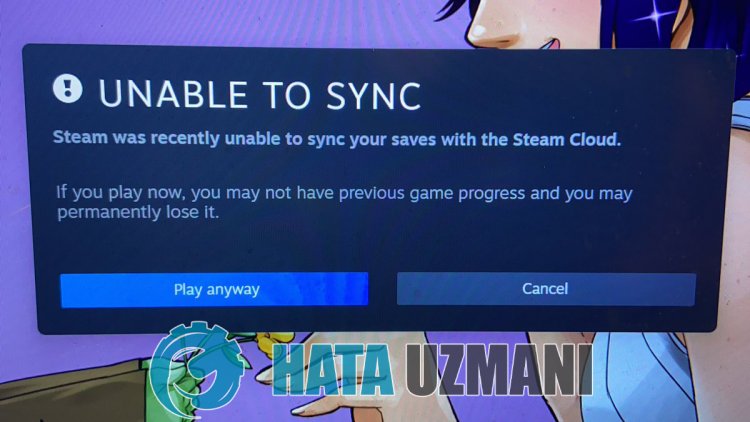
Karşılaşılan bu hata genellikle steam servislerinde oluşan hatadan kaynaklanmaktadır. Steam servislerine internetten dolayı ulaşılmaması veya steam servislerinde oluşan bakım bu gibi sorunlarla karşılaşmamız neden olabilir. Bunun için sizlere birkaç öneriden bahsederek çözüme ulaştırmaya çalışacağız.
Steam Cloud Senkronize Edilemiyor Hatası Nasıl Düzeltilir?
Karşılaştığımız bu hatayı düzeltmemiz için aşağıdaki önerileri gerçekleştirerek sorunun çözümüne ulaşabiliriz.
1-) Bağlantınızı Kontrol Edin
İnternet bağlantısında oluşan sorun birçok hataları beraberinde getirebilmekte. Eğer internet bağlantınızda yavaşlama veya kopukluk yaşanıyorsa giderilmesi için birkaç öneri verelim.
- İnternetinizin hızı yavaşlıyorsa modeminizi kapatıp tekrar açın. Bu işlem bir nebze de olsa internetinizi rahatlatacaktır.
- İnternet önbelleğini temizleyerek sorunu ortadan kaldırabiliriz.
DNS Önbelleğini Temizleyin
- Başlat arama ekranına cmd yazıp yönetici olarak çalıştırın.
- Komut istemcisi ekranına sırasıyla aşağıdaki kod satırlarını yazarak enter tuşuna basın.
- ipconfig /flushdns
- netsh int ipv4 reset
- netsh int ipv6 reset
- netsh winhttp reset proxy
- netsh winsock reset
- ipconfig /registerdns
- Bu işlemden sonra başarılı bir şekilde dns önbelleğinizin ve proxylerinizin temizlendiğini gösterecektir.
Bu işlemden sonra bilgisayarı yeniden başlatarak oyunu açabilirsiniz. Eğer sorun devam ediyorsa bir diğer önerimize geçelim.
2-) Modeminizi Kapatıp Açın
Modeminizi kapatıp 20 saniye bekleyerek tekrar açın. Bu işlem sırasında ip adresiniz değişecek ve çeşitli ağ sorunun önüne geçecektir. Eğer sorun devam ediyorsa bir diğer önerimize geçelim.
3-) Başka Bir Dns Sunucusunu Kaydedin
Başka bir dns sunucusunu bilgisayara kaydederek sorunu ortadan kaldırabiliriz.
- Denetim Masasını açın ve Ağ ve İnternet seçeneğini seçin
- Açılan ekranda Ağ ve Paylaşım Merkezi'ni açın.
- Sol Tarafta bulunan Bağdaştırıcı ayarlarını değiştirin seçeneğine tıklayın.
- Bağlantı Türünüzün üzerine sağ tıklayarak Özellikler menüsünü açın.
- İnternet Protokolü Sürüm 4'e (TCP /IPv4) çift tıklayın.
- Aşağıda vereceğimiz Google Dns sunucusunu yazarak ayarları uygulayalım.
- Tercih edilen DNS sunucusu: 8.8.8.8
- Diğer DNS sunucusu: 8.8.4.4
- Ardından Çıkarken ayarları doğrula seçeneğine tıklayarak Tamam butonuna basıp işlemleri uygulayın.
Bu işlemden sonra bilgisayarı yeniden başlatarak Steam programını çalıştırın.
4-) Steam Tarayıcı Verilerini Temizleyin
Steam'ın geliştirmiş olduğu tarayıcı önbelleğini temizleme yazılımıyla birlikte bu hatanın önüne geçebiliriz.
- Steam programını çalıştırın.
- Sol üst köşede bulunan "Steam" seçeneğine tıklayın.
- Açılan ekranda bulunan "Ayarlar" seçeneğine tıklayın.
- Açılan menüde sol tarafta bulunan "İnternet Tarayıcısı" seçeneğine tıklayın.
- Açılan menü ekranında bulunan "İnternet Tarayıcısının Önbelleğini Sil" ve "Bütün Tarayıcı Çerezlerini Sil" butonuna tıklayın.
Bu işlemden sonra oyunu açarak sorunun devam edip etmediğini kontrol edin.
5-) Steam İndirme Önbelleğini Temizleyin
Steam'in oluşturduğu indirme önbelleğini temizleme aracını kullarak bu sorunu ortadan kaldırabiliriz.
- Steam programını çalıştırın.
- Sol üst köşede bulunan "Steam" seçeneğine tıklayın.
- Açılan ekranda bulunan "Ayarlar" seçeneğine tıklayın.
- Açılan menüde sol tarafta bulunan "İndirmeler" seçeneğine tıklayın.
- Açılan menü ekranında bulunan "İndirme Önbelleğini Temizle" butonuna tıklayın
6-) Antivirüs Programını Kontrol Edin
Kullandığınız herhangi bir antivirüs sistemi steam programını engelliyor olabilir. Bunun için antivirüs programını inceleyerek steam programını engelleyip engellemediğini kontrol edebilirsiniz. Antivirüs engellemsi bir çok sorunları beraberinde getirerek uygulamaya erişiminizi kısıtlayabilir.
7-) Oyun Dosya Bütünlüğünü Doğrulayın
Oyun dosya bütünlüğünü doğrulayarak eksik veya hatalı dosyaları taratıp indirmeyi sağlayacağız. Bunun için;
- Steam programını açın.
- Kütüphane menüsünü açın.
- Sol tarafta bulunan yüklü oyununuzun üzerine sağ tıklayarak Özellikler sekmesini açın.
- Açılan ekranda sol tarafta bulunan Yerel Dosyalar menüsünü açın.
- Karşılaştığımız Yerel Dosyalar menüsünde bulunan Oyun dosyalarının bütünlüğünü doğrula butonuna tıklayın.
Bu işlemden sonra hasarlı oyun dosyalarını tarayarak indirme işlemi gerçekleştirilecektir. İşlem bittikten sonra oyunu tekrar açmayı deneyin.
8-) Sunucular Bakımda Olabilir
Steam sunucuları bakımda veya çökmüş olabilir. Bu gibi durumlar nadiren yaşansa da bu durumu göz önünde bulundurmamız gerekmektedir. Bunun için sunucuların açılmasını beklememiz gerekecektir.
Evet arkadaşlar sorunumuzu bu başlık altında çözmüş olduk. Eğer sorununuz devam ediyorsa açtığımız HATA SOR platformumuza girerek karşılaştığınız hataları sorabilirsiniz.
![YouTube Sunucuda Bir Sorun Oluştu [400] Hatası Nasıl Düzeltilir?](https://www.hatauzmani.com/uploads/images/202403/image_380x226_65f1745c66570.jpg)


















